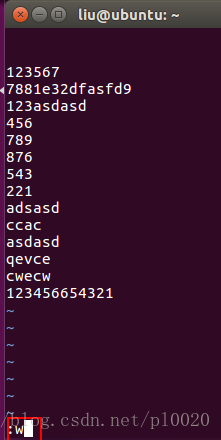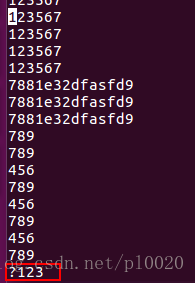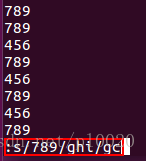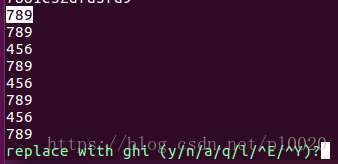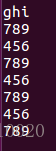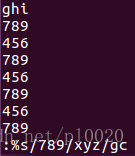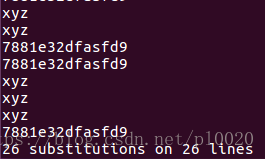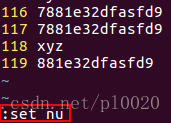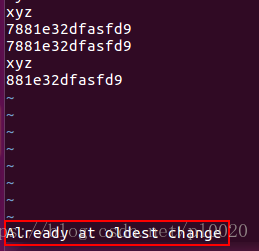linux下文字編輯器vim的使用,複製-貼上-替換-行號-撤銷-多檔案操作
文字檔案的編輯命令:vim
1、vim的三種狀態模式
1)命令模式(預設)
備註:命令模式下輸入“:q!”可以退出vim。
2)可編輯模式(通過命令模式下輸入小寫“i”進入可編輯模式;按Esc退出至命令模式)
備註:小寫i,在當前游標處插入;小寫a,在當前游標後插入。
3)末行模式(通過命令模式下進入,按Esc退出至命令模式)
作用:在檔案的最後一行執行非文字編輯命令,儲存、開啟檔案,寫檔名等。
例如“:w”的作用是,填寫檔名;
例如“:wq”的作用是,填寫檔案後儲存並退出;
例如“/”,從上往下查詢;
例如“?”,從下往上查詢;
2、vim的基本操作
1)開啟檔案
vim 檔名即可開啟並進入命令模式。
2)編輯檔案
命令模式下,輸入小寫i即可進入編輯模式;
3)儲存檔案並退出
編輯完成後,按Esc返回命令模式,輸入“:w”(沒有檔名的話新增檔名);
再輸入:q即可退出。
3、vim的編輯操作(在命令模式下)
1)複製操作
小寫“yy”複製單行;
“2yy”複製游標處2行;
……
“nyy”複製光標出n行。
2)貼上操作
小寫“p”貼上到當前游標的下一行;
大寫“P”貼上到當前游標的下一行;
3)刪除操作
“dd”刪除當前行
“2dd”刪除游標處當前兩行;
……
4)增行操作open
小寫“o”,在當前游標處的下一行插入空行;
大寫“o”,在當前游標處的上一行插入空行;
4、vim的查詢替換操作(在末行模式下)
1)查詢操作
作用:查詢包含關鍵字的行;
在命令模式下輸入“/查詢物件”,即可從上往下查詢,按n查詢(next);
在命令模式下輸入“?查詢物件”,即可從上往下查詢,按n查詢(next);
2)替換操作
行替換
:s/被替換物件/新物件/gc,提示後按y即完成替換。
全文替換
:%s/被替換物件/新物件/gc,分別按行提示後按y即完成替換。
輸入:wq(儲存並退出)。
5、vim的高階操作
1)行號的設定
在末行模式下輸入“:set nu”即可顯示檔案的行號;
在末行模式下輸入“:set nonu”即可關閉顯示檔案的行號;
vi ~/.vimrc
2)~/.vimrc的編輯設定
3)多檔案的併發操作
該操作便於多檔案相互複製貼上等。
命令:vim 檔名1 檔名2 檔名3……
命令:“:args”在底部顯示當前開啟的多個檔案的名字,【當前檔案的名字】;
命令:“:next”切換顯示下一個文件;
命令:“:prev”切換顯示上一個文件;
命令:“:first”切換顯示第一個文件;
命令:“:last”切換顯示最後一個文件。
4)操作的撤銷與恢復
備註:無論是u撤銷,還是ctrl+r恢復,前提要是檔案不能執行了儲存。
小寫u:change before(按行,分步驟以時間軸為單位撤銷最近的動作)直至already at oldest change(可撤銷多步);
大寫U:僅撤銷一步操作;
Ctrl+r:change after (按行,分步驟以時間軸為單位恢復被撤銷的動作)直至already at oldest change;
Ctrl+R:恢復被撤銷的,一步到底;